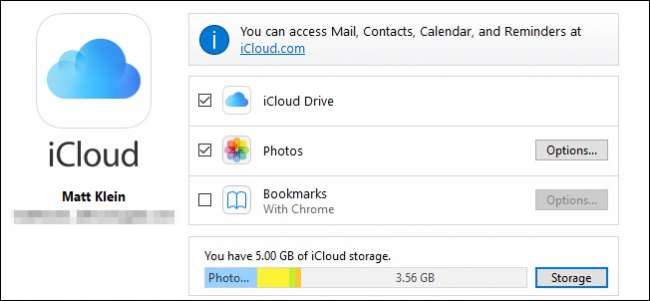
Als je een iPhone hebt maar een Windows-computer gebruikt, krijg je veel meer compatibiliteit als je iCloud gebruikt. Gelukkig bestaat er een iCloud-client voor Windows, zodat u uw foto's kunt synchroniseren en uw iCloud-opslag kunt beheren vanaf uw pc.

U kunt de iCloud voor Windows-client dus gebruiken je hebt al je foto's, mail, bestanden en andere informatie die niet alleen beschikbaar is op uw iPhone, maar ook op uw Windows-computer.
Wanneer je download en installeer de client , moet u eerst akkoord gaan met de licentieovereenkomst.
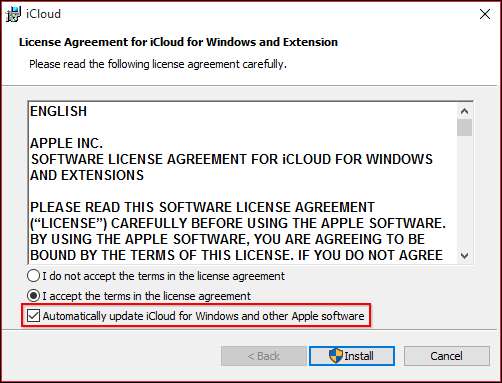
Na installatie moet u inloggen op iCloud met uw Apple ID en wachtwoord.
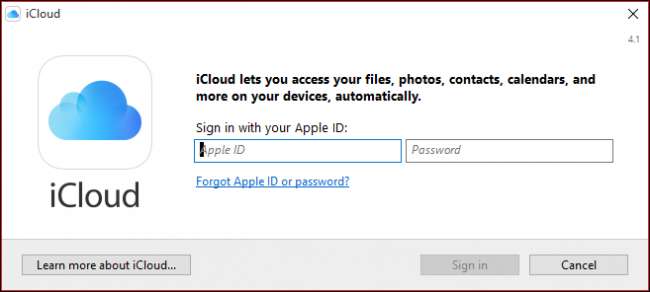
Voordat u verder kunt gaan, moet u uw identiteit verifiëren. Hier gebruiken we ons telefoonnummer en voeren we de code in die we in een sms krijgen.
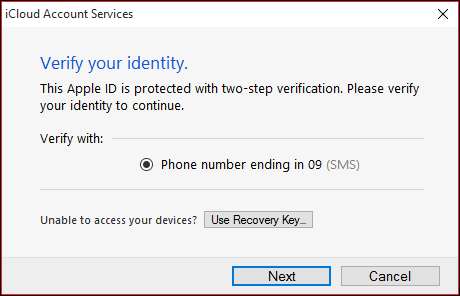
Mogelijk krijgt u een bericht dat u iCloud voor Windows moet repareren om met Outlook te werken. U kunt de fout onmiddellijk herstellen of wachten tot een andere keer.
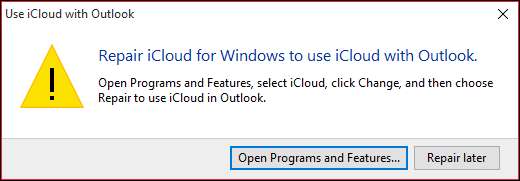
Als u diagnostische en gebruiksgegevens naar Apple wilt verzenden, neemt u hier die beslissing.
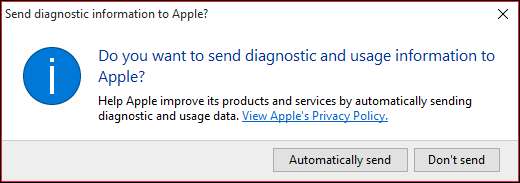
Hier is de belangrijkste iCloud voor Windows-interface. U kunt uw iCloud-schijf en het synchroniseren van foto's in- of uitschakelen door het vakje naast elk aan te vinken.
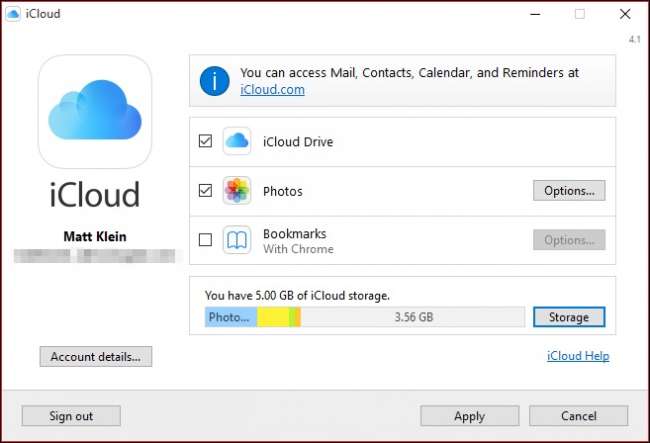
Selecteer "Opties ..." naast "Foto's" en u kunt kiezen wat u wilt synchroniseren , evenals waar uw iCloud-foto's-locatie zich op uw harde schijf bevindt.
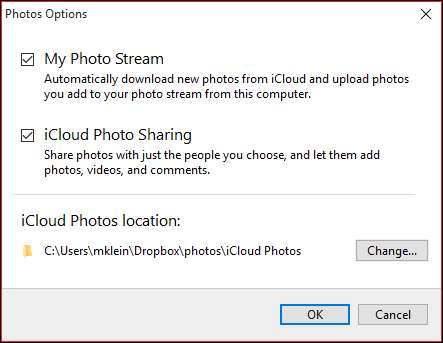
iCloud plaatst een schijf in Verkenner, waarmee je snel toegang hebt tot je iCloud-foto's.
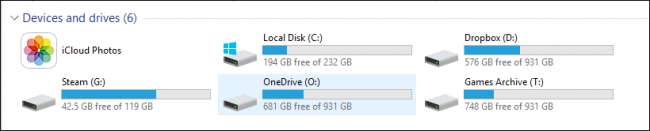
De iCloud voor Windows-client zal ook een pictogram in het systeemvak plaatsen voor gemakkelijke toegang tot iCloud.
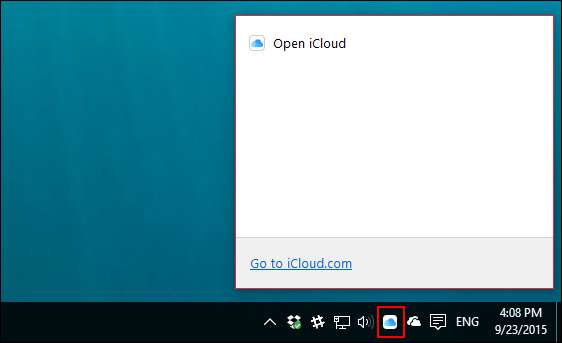
Als u uw bladwijzers voor Internet Explorer, Chrome en Firefox wilt synchroniseren, kunt u ervoor kiezen om dit te doen met de iCloud voor Windows-client.
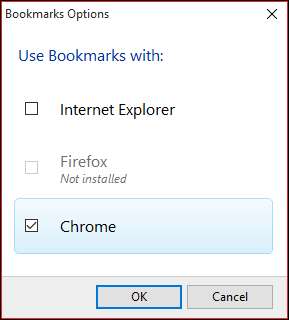
In het geval van Chrome moet u eerst de iCloud Bookmarks-extensie voor Chrome installeren.
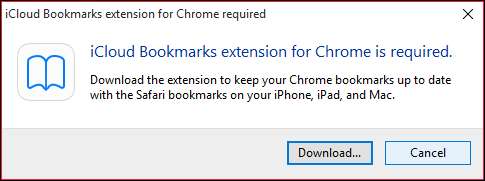
Op het hoofdinterfacescherm kunt u op de knop "Accountdetails ..." klikken om uw Apple ID te beheren en u in of uit te schrijven voor het verzenden van anonieme diagnostische informatie naar Apple.

Klik op de knop "Opslag" om uw iCloud-opslag te beheren. Als u bijvoorbeeld op "Fotobibliotheek" klikt, ziet u hoeveel foto's en video's er in iCloud zijn opgeslagen en hoeveel ruimte het inneemt.
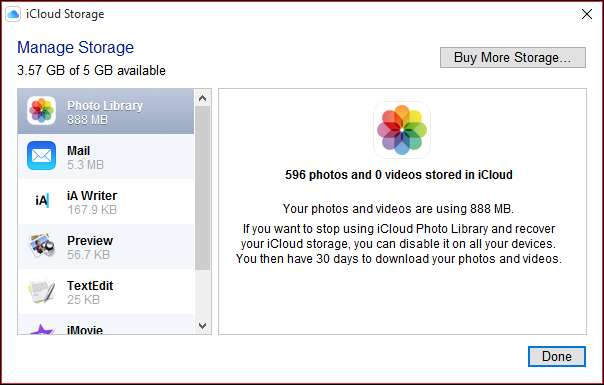
U kunt andere aspecten beheren, zoals de documenten die zijn opgeslagen in Voorvertoning, die u kunt verwijderen om wat ruimte vrij te maken.
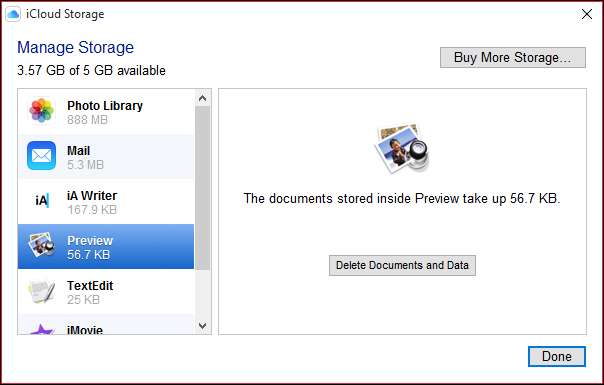
U hebt ook toegang tot andere aspecten van iCloud, zoals uw agenda, contacten, Keynote-presentaties en meer. U vindt al deze links onder het kopje "iCloud" in het menu Start.
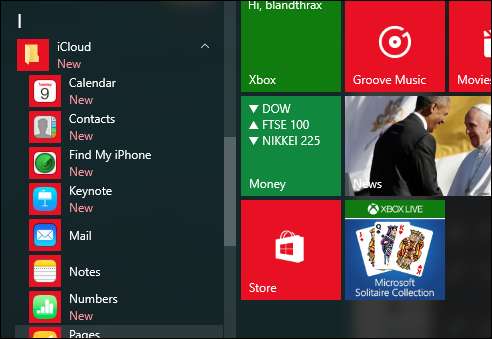
Voordat u veel van deze items kunt openen, moet u zich echter opnieuw aanmelden via uw browser.
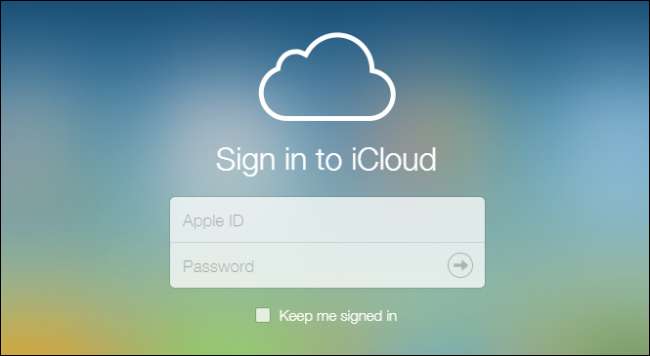
U kunt niets openen of beheren totdat u uw identiteit opnieuw heeft geverifieerd via sms.
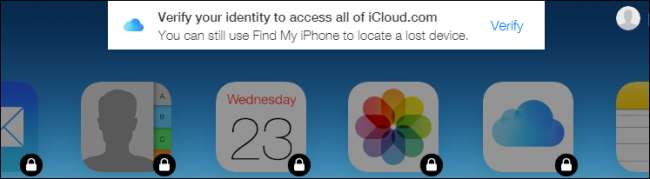
Wanneer u echter uw identiteit heeft geverifieerd, kunt u uw agenda, contacten, e-mail en nog veel meer zien.

Het is duidelijk dat het gebruik van een iPhone met Windows betekent dat toegang tot iCloud vanaf uw pc een must is.
Als u geen iPhone gebruikt, kunt u uiteraard uitstellen naar andere opslagdiensten zoals Dropbox of OneDrive, maar zoals we al zeiden, om echt te profiteren van uw iPhone en iCloud, zou u deze moeten kunnen openen en beheren vanaf uw PC ook.
We hopen dan ook dat dit artikel nuttig voor je was. Als je vragen hebt die je zou willen stellen of opmerkingen om bij te dragen, laat dan je feedback achter op ons discussieforum.







